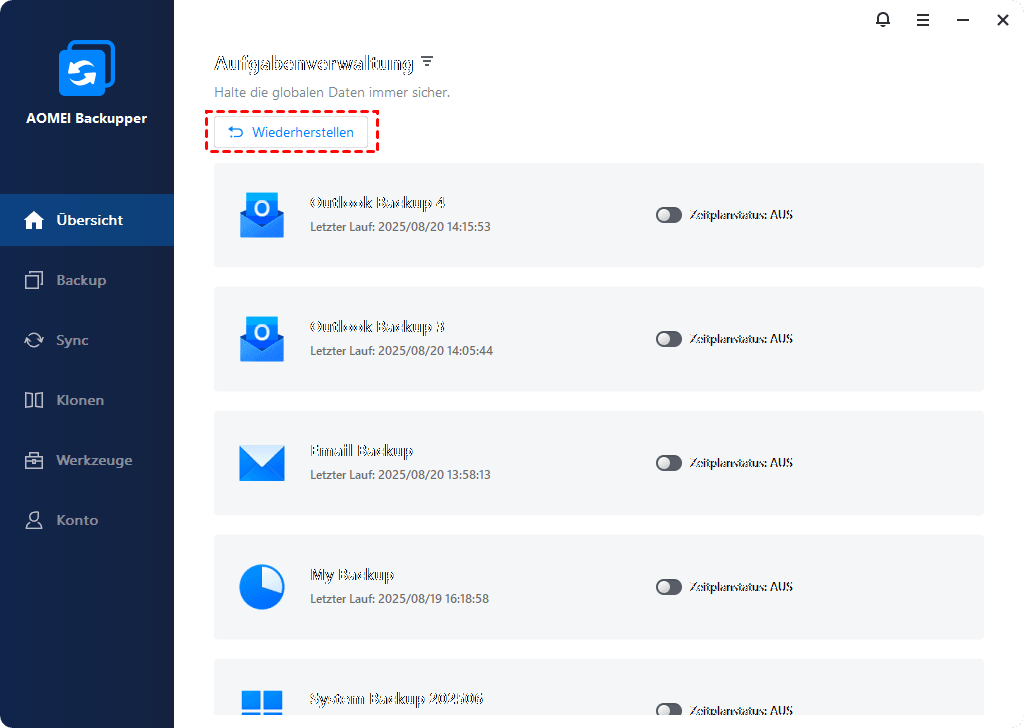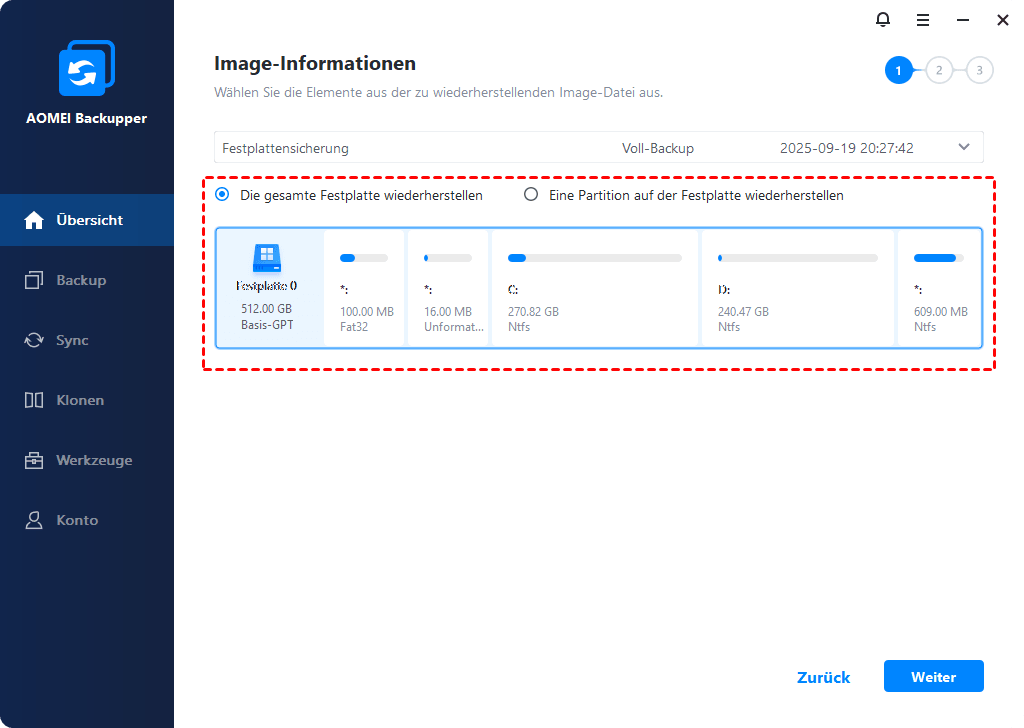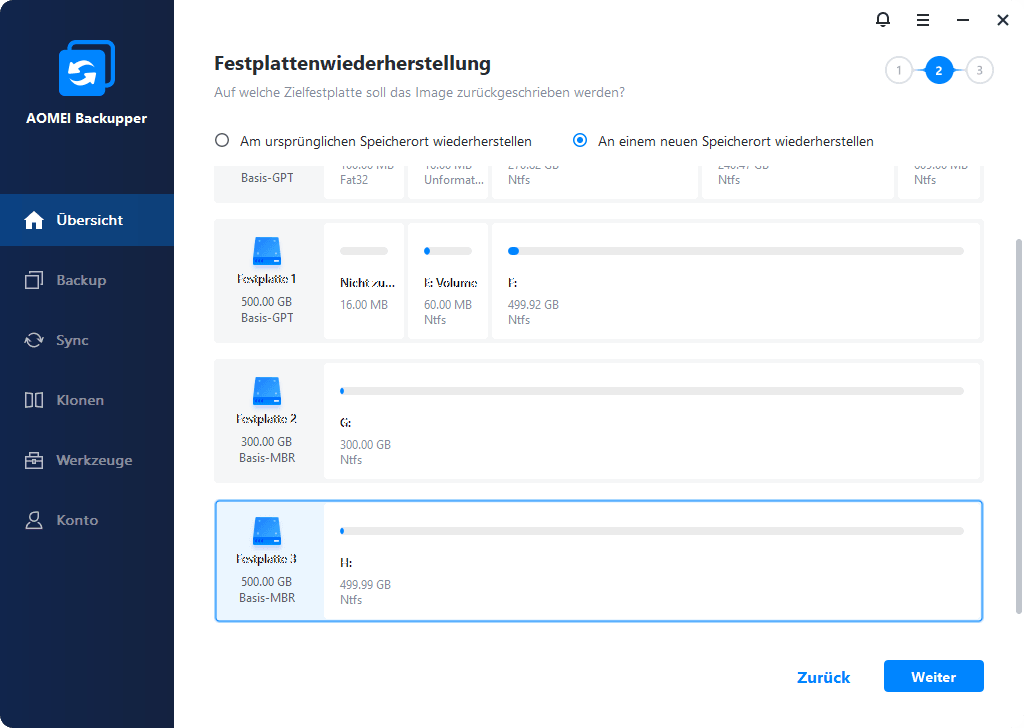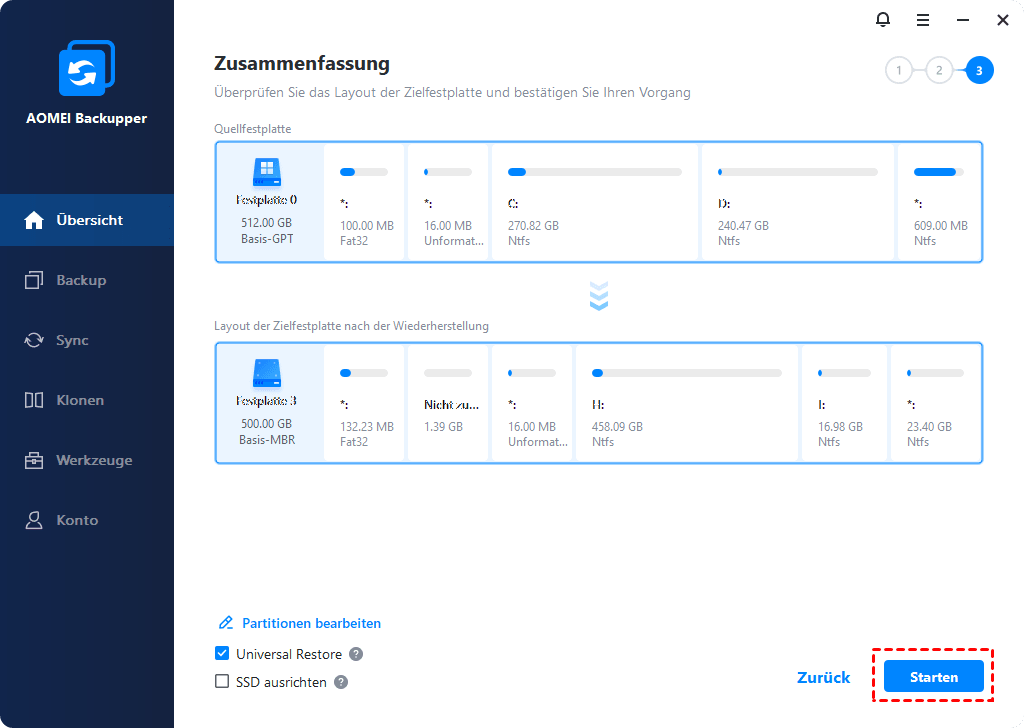PS4 Festplatte auf größere klonen ohne Datenverlust
Wenn Sie die PS4-Festplatte auf größere klonen möchten, ohne Daten zu verlieren, ist die sicherste Methode die Sicherung und Wiederherstellung, bei der alle Ihre Dateien zunächst an einem anderen Ort gespeichert werden. Holen Sie sich jetzt die Schritt-für-Schritt-Anleitung!
Warum möchten Sie PS4 Festplatte auf größere klonen?
Hallo, meine PS4 kann nicht normal funktionieren und mir wurde gesagt, dass meine PS4 Festplatte nur voll ist. Ich möchte sie in eine größere Festplatte ändern, damit sie gut funktioniert und ich mehr Spiele darauf speichern kann. Ich möchte jedoch meine alten Daten behalten. Hier steht also meine Frage: Wie kann ich meine PS4 Festplatte auf größere upgraden, ohne Daten zu verlieren?“
PS3 und PS4 Festplatten speichern viele Spiele, und ihre Festplattenspeicher können schnell leer werden. Wenn Sie mehr Spiele auf der Festplatte speichern müssen, aber sie nicht erfolgreich installieren können, liegt es daran, dass das Volume nicht ausreichend Speicherplatz hat, um mehr Daten zu speichern. Daher müssen Sie die kleine Festplatte auf größere Festplatte oder SSD upgraden, um die Leistung Ihrer PS3 oder PS4 zu verbessern.
Sie können PS4 Festplatte klonen. Dies sollte der beste Weg sein, um ein Upgrade der PS4 Festplatte auf größere durchzuführen, ohne Daten zu verlieren. Hier können Sie AOMEI Backupper nutzen, das über die großartige Funktion Festplattensicherung und -wiederherstellung verfügt, um PS4 Festplatte auf größere Festplatte zu klonen, ohne Daten zu verlieren.
Beste Imaging-Software für das Upgrade der PS4-Festplatte
Ein Upgrade der PS4 Festplatte auf größere Festplatte ist eine gute Methode, um das Problem „Wenig Speicherplatz“ zu lösen. Klonen Sie die PS4 Festplatte mit AOMEI Backupper. Dies sollte der beste Weg. AOMEI Backupper Professional, die leistungsstarke Disk-Imaging-Software, kann Ihnen helfen, die PS4-Festplatte ohne Datenverlust unter Windows 11/10/8/7 zu klonen.
| 💾 Festplattensicherung | Mit der Festplattensicherungsfunktion können Sie ein Disk-Image der ursprünglichen PS4-Festplatte erstellen. |
| 🎯 Festplattenwiederherstellung | Mit dieser Funktion können Sie das Disk-Image auf einer größeren oder kleineren Festplatte wiederherstellen. Stellen Sie nur sicher, dass das kleinere Laufwerk über genügend Kapazität verfügt, um alle wiederhergestellten Daten aufzunehmen. |
| 🧿 Universal Restore | Mit der Funktion „Universal Restore“ können Sie Boot-Probleme vermeiden, die durch unterschiedliche Hardware verursacht werden. |
| 👍 Andere Sicherungsarten | Neben der Festplattensicherung verfügt das Programm über Systemsicherung, Partitionssicherung, Dateisicherung, Cloud-Backup und Email-Backup, um Ihre unterschiedlichen Anforderungen zu erfüllen. |
Sie können die kostenlose Testversion herunterladen, indem Sie auf den Download-Button unten klicken und sie dann installieren.
Wie kann man PS4 Festplatte auf größere klonen?
Der folgende Inhalt enthält die detaillierten Schritte, wie Sie mit AOMEI Backupper die PS4-Festplatte auf eine größere Festplatte aufrüsten. Bevor Sie das tun, müssen Sie sich darauf vorbereiten:
- Eine größere HDD oder SSD.
- Einen SATA-zu-USB-Adapter.
- Einen PC mit installiertem Windows 11/10/8.1/8/7/Vista/XP.
Teil 1. PS4-Festplatte für Upgrades sichern
Schritt 1. Verbinden Sie zunächst Ihre PS4-Festplatte und das zuvor vorbereitete größere Laufwerk mit Ihrem Windows-PC. Installieren Sie dann AOMEI Backupper Professional auf Ihrem Computer und starten Sie es. Um die PS4-Festplatte auf ein größeres Laufwerk zu klonen, müssen Sie hier auf Backup > Festplattensicherung klicken.
Schritt 2. Klicken Sie anschließend auf Festplatte hinzufügen, um die PS4-Festplatte als Quellfestplatte auszuwählen, und klicken Sie auf Weiter.
Schritt 3. Klicken Sie auf die zweite Leiste, um einen Zielpfad zum Speichern des Backup-Image auszuwählen. Es kann sich um eine lokale Festplatte, ein USB-Flash-Laufwerk oder eine Netzwerkfreigabe usw. handeln. Klicken Sie auf Weiter.
Schritt 4. Anschließend wechseln Sie zur Seite „Zusammenfassung“, auf der Sie alle Operationen bestätigen und mit den drei Optionen unten auf dieser Seite weitere Einstellungen vornehmen können.
- Optionen: Sie können die E-Mail-Benachrichtigung aktivieren, um das endgültige Ergebnis rechtzeitig zu erhalten. Sie können hier auch das Backup-Image komprimieren oder aufteilen.
- Zeitplan: Sie können die Sicherung der PS4-Festplatte planen, indem Sie die täglich/wöchentlich/monatlich aktivieren. Die erweiterte Option ist standardmäßig ein inkrementelles Backup. Beachten Sie, dass die geplante differentielle Sicherung in der professionellen oder höheren Version verfügbar ist.
- Backup-Schema: Sie können den Speicherplatz für die Sicherung verwalten, indem Sie die Option für das Backup-Schema aktivieren. Das alte Backup wird automatisch gelöscht, wenn der eingestellte Wert erreicht ist.
Schritt 5. Nach allen Einstellungen können Sie auf Starten klicken, um die Aufgabe sofort auszuführen.
Teil 2. PS4 Festplatte tauschen ohne Datenverlust
Schritt 1. Schließen Sie die große Festplatte sowie das externe Laufwerk mit dem Systemabbild an Ihren Computer an. Starten Sie dann diese Software und klicken Sie auf der Registerkarte Wiederherstellen auf Image-Datei wählen.
Schritt 2. Aktivieren Sie das Kontrollkästchen „Die gesamte Festplatte wiederherstellen“ und klicken Sie dann auf Weiter, um fortzufahren. Wenn Sie eine geplante voll-/inkrementelles/differentielles Backup-Aufgabe festlegen, können Sie einige Sicherungsimages auswählen.
Schritt 3. Wählen Sie die große Festplatte als Zielpartition aus und klicken Sie auf Weiter.
Schritt 4. Aktivieren Sie die Option Universal Restore, um einen sicheren Start nach der Wiederherstellung zu gewährleisten. Klicken Sie dann auf Starten, um mit der Übertragung aller Daten von der alten Festplatte auf die neue Festplatte zu beginnen.
✍ Hinweis: Aktivieren Sie die Option „SSD ausrichten“, um die Lese- und Schreibgeschwindigkeit der SSD zu beschleunigen, falls die neue Festplatte eine SSD ist.
Nachdem der Wiederherstellungsprozess abgeschlossen ist, können Sie das neue und größere Laufwerk in Ihre PS4 einbauen. Wenn das neue Laufwerk nach einiger Zeit gut funktioniert, können Sie die alte Festplatte zur Wiederverwendung löschen.
Zusammenfassung
Das ist alles darüber, wie Sie eine PS4-Festplatte auf größere Festplatte klonen können, indem Sie die beste Disk-Imaging-Software verwenden - AOMEI Backupper. Die Sicherungs- und Wiederherstellungsmethode stellt sicher, dass nach einem Festplattentausch keine Daten verloren gehen. Darüber hinaus können Sie mit AOMEI Backupper eine Samsung SSD auf andere SSD klonen. Testen Sie es jetzt und entdecken Sie mehr!